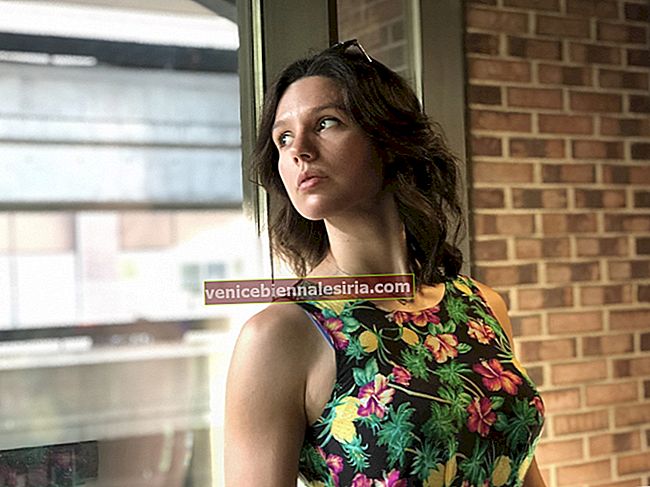När VLC var tillbaka i App Store var jag glada att äntligen ha en allsmäkt mediespelare för iPhone / iPad.
Intressant nog kommer VLC med nästan alla funktioner som gör den till den fantastiska mediaspelaren som den är. Och uppenbarligen är en av de coolaste funktionerna som VLC innehåller den populära Wifi-uppladdningen (som också stöds av de flesta andra mediaspelarappar).

Wi-fi-uppladdning är en riktigt bra funktion. För det första finns det inga kablar, kopiera och klistra in och synkronisera. Och det är en enorm lättnad. Uppenbarligen är det enda du behöver ett Wi-Fi-nätverk som både din iPhone / iPad och din dator (som har filen) är anslutna.
Wi-fi-uppladdning gör det också döds enkelt vad gäller gränssnitt.
Så här överför du filmer och videor till VLC för iPhone / iPad med Wi-Fi-uppladdning
Nu kör vi:
1. Låt oss först se till att din VLC-app har Wi-Fi-uppladdning aktiverad.
Steg 1. Öppna VLC för iOS på din iPhone / iPad.
Steg 2. Tryck på VLC-ikonen ovanpå.
Steg 3. Där det står Wi-fi-uppladdning, växlar du omkopplaren till PÅ.
Notera IP-adressen som ligger precis under alternativet.
2. Låt oss överföra filen nu.
Steg 1. Öppna en webbläsare på din dator.
Steg 2. Skriv IP-adressen som går ungefär som (xx kan vara vilket nummer som helst.)
Steg 3. Du bör se ett gränssnitt som visas i rubriken på den här bilden.
Steg 4. Klicka på Ladda upp eller dra och släpp bara de videofiler som du vill överföra till din iPhone / iPad.
Vänta tills överföringen är klar.
VLC-appen för din iPhone / iPad bör automatiskt uppdatera medielistan och visa de nyligen uppladdade filerna. Om de inte är kompatibla (som om du lägger till .aac- eller .mp3-filer) dyker de inte upp i appen även om du har en lyckad filöverföring.
Så det handlar om det.